- 系统
- 教程
- 软件
- 安卓
时间:2020-10-21 来源:u小马 访问:次
Win10 2009如何在BIOS设置自动开机?上班每天早上到了要做的就是开机,有时候,我们需要在一个特定的时间开机,而人又刚好不在,就可以设置Win10 2009电脑定时自动开机了。除了使用第三方软件,我们可以利用BIOS来设置自动开机,那么该如何操作呢?今天小编来教大家Win10 2009在BIOS设置自动开机的具体方法,希望大家会喜欢。
访问:
Win10 2009在BIOS设置自动开机的方法:
1、首先在开机时进入BIOS,这里我的电脑是按的“F1”进入BIOS界面,不同的BIOS有一定的区别
(“F2”、“DEL”等)
2、先校准下系统时间,避免出错,选择“Main”菜单下的“System Time & Date”进入调好时间;
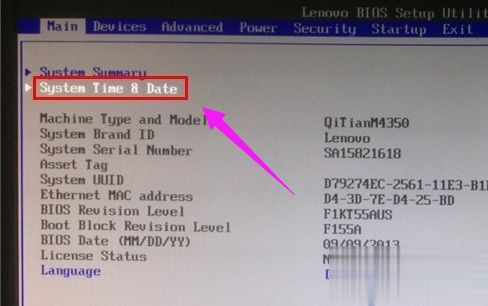
3、设置好系统时间;
4、选择“Power”菜单下的“Automatic Power On”进入设置自动开机配置;
5、在“Automatic Power On”的“Wake Up on Alarm”选择自动开机的周期;
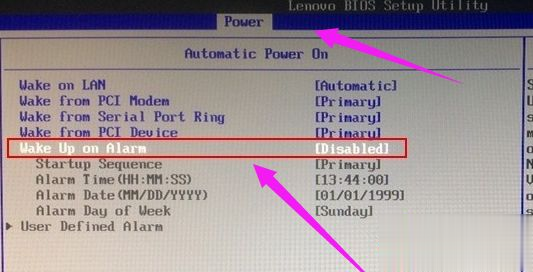
6、里面有“Single Event”、“Daily Event”、“Weekly Event”等几个选择;
7、选择“Single Event”的话就是只设置一次开机时间,这时需要设置时间点和日期两项;
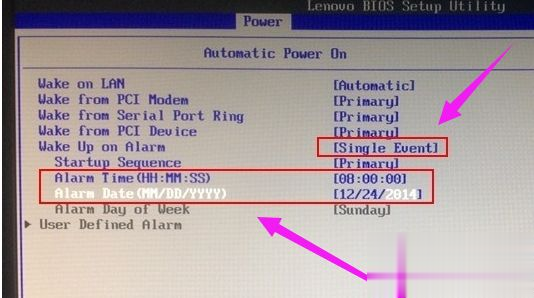
8、选择“Daily Event”的话就是设置每天都在某个时间点自动开机,这时只需要设置下时间点就可以了;
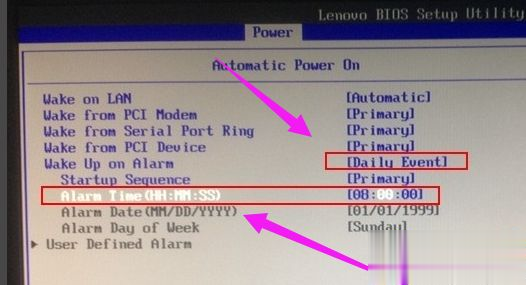
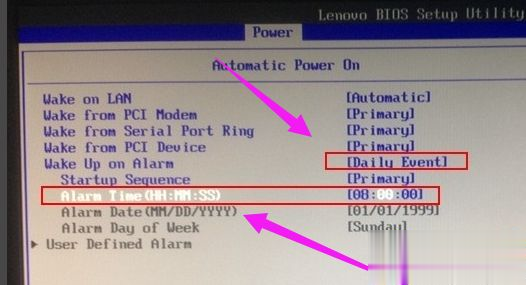
9、选择“Weekly Event”的话就是设置每周的星期几在特定的时间点自动开机;
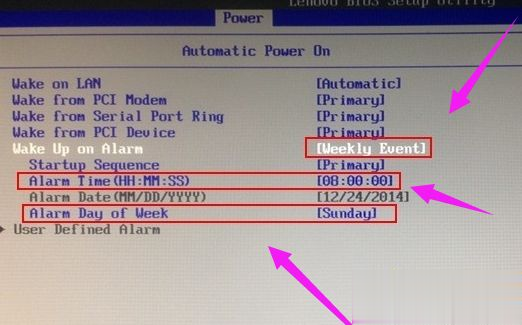
10、这时需要设置时间点和星期几(如:Sunday星期天);
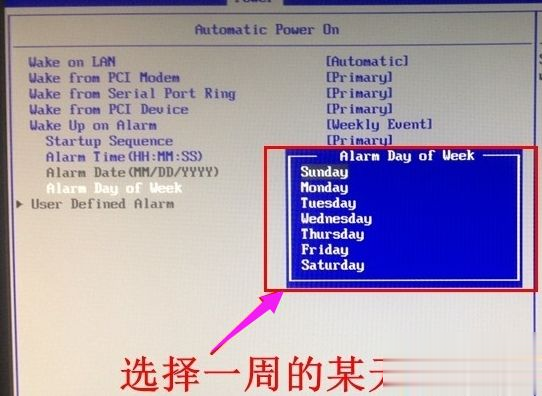
以上介绍的内容就是关于Win10 2009在BIOS设置自动开机的具体方法,不知道大家学会了没有,如果你也遇到了这样的问题的话可以按照小编的方法自己尝试一下,希望可以帮助大家解决问题,谢谢!!!想要了解更多的Windows10技巧请关注Win10镜像官网~~~~





